矢量图用什么软件做比较好?
更新时间:2023-04-27 19:17:55
无论是在海报设计还是广告设计中,矢量图都是一种常见的图形格式。在本文提供的矢量图制作教程中,将使用 2 款设计软件进行矢量图制作,这 2 款设计软件分别是「即时设计」和「即时 AI」。如果已经有了图片内容,只是想进行格式转换,可以选择即时设计;如果要从头开始绘制矢量图,更推荐使用即时 AI。接下来,围绕这 2 款设计软件,我们来看一看矢量图的制作方式吧!
1、格式转换,普通图片转为矢量图
(1)即时设计一款支持网页端运行的设计软件,因此使用时无需下载,在网页中搜索“即时设计”登录账号后即可正常使用。登录账号后,进入到“个人工作台”页面,随后点击“创建文件”将图片粘贴到画布上并调整为合适的大小。
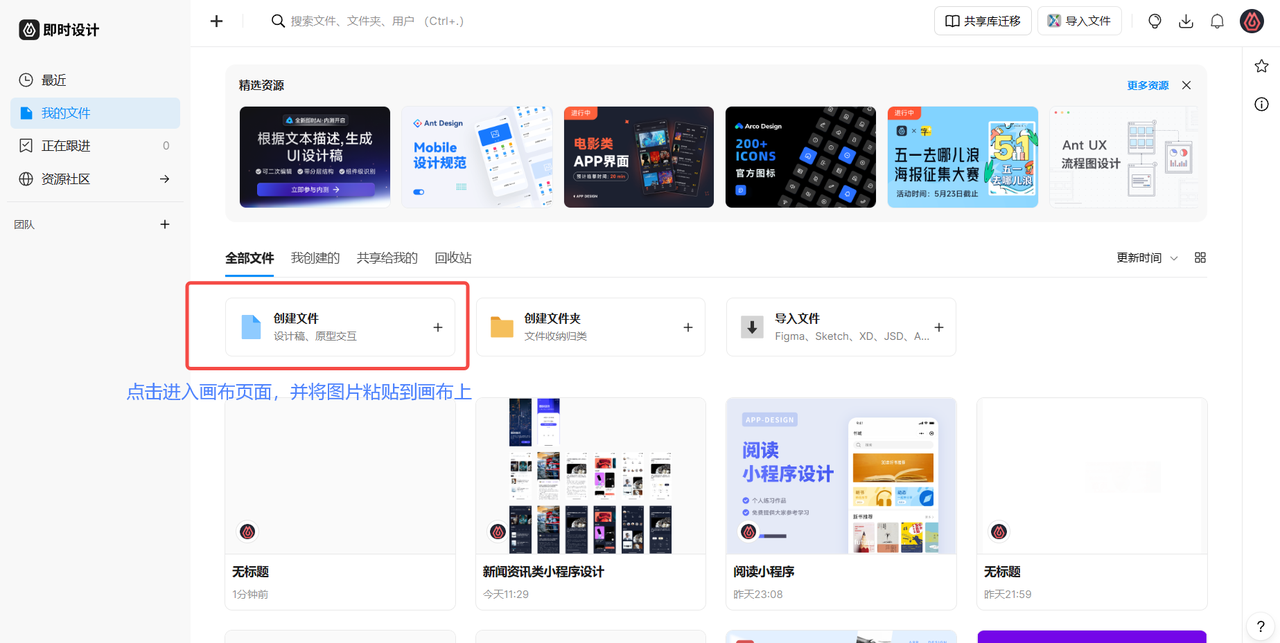
(2)随后我们再对图片进行格式转换:点击画布右侧的“导出”区域,在导出格式选项中选择“SVG”格式,之后点击“导出”按钮即可将转换为矢量图格式的图片保存到本地设备中。
在图片导出时,即时设计也提供了预览操作,点击下方的“预览图片”便可查看图片导出的效果。除了 SVG 之外,即时设计还提供了多种图片格式,比如 PNG,JPG,WebP 和 PDF 格式,可在导出时直接选择。
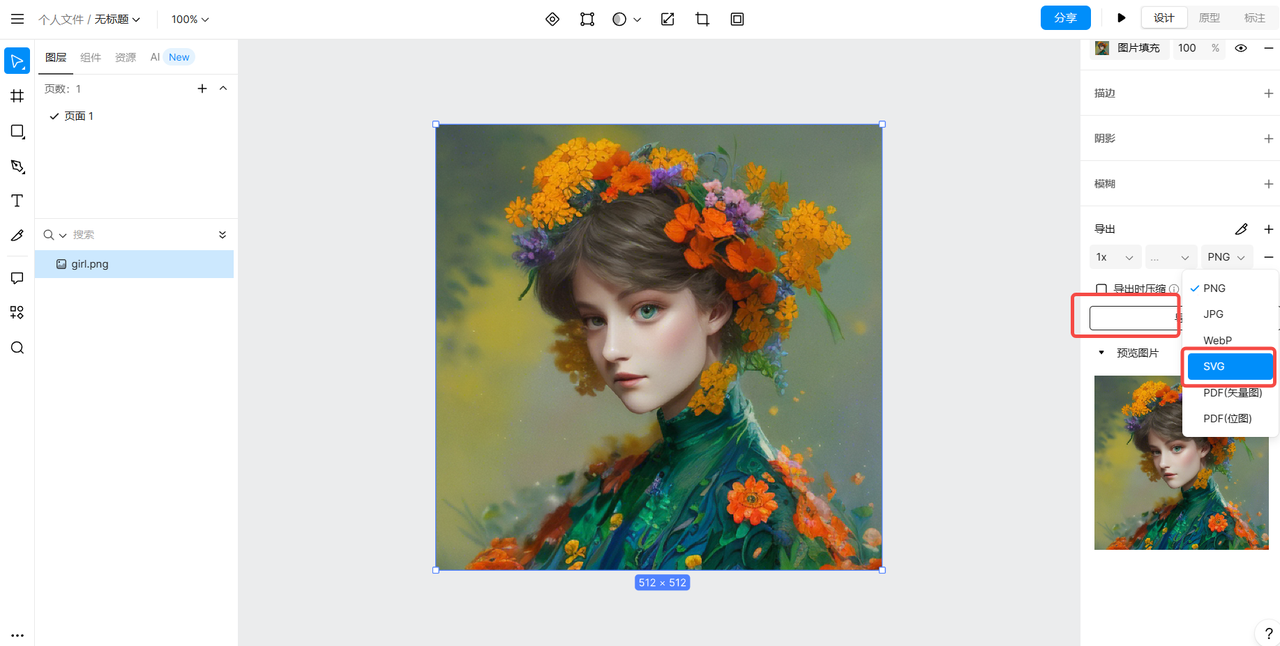
支持多种图片格式,轻松实现图片格式转换,无需下载,可在线使用的专业工具——即时设计
2、从头开始,一键绘制矢量图
(1)以上是使用“格式转换”制作矢量图的方法,如果还没有图片内容,需要从头开始绘制矢量图的话,可以使用即时 AI。即时 AI 是一款依赖 AI 技术快速生产内容的绘画工具,只需在文本框中输入绘画要求,之后点击“开始创作”按钮即可快速得到一张图片。
而关于绘画要求,即时 AI 也提供了一些文字模板,可在进行绘画创作时参考使用。

(2)点击“开始创作”按钮之后,即时 AI 便会根据提交的绘画要求生成图片并将图片反馈到画布上,如果对生成的图片不满意,还可以在画布上进行二次修改。
之后,我们来对生成的图片进行导出操作。同样是在画布右侧的“导出”区域,将图片导出格式设置为“SVG”之后,点击“导出”按钮,即可将绘制的图片保存到本地设备中。
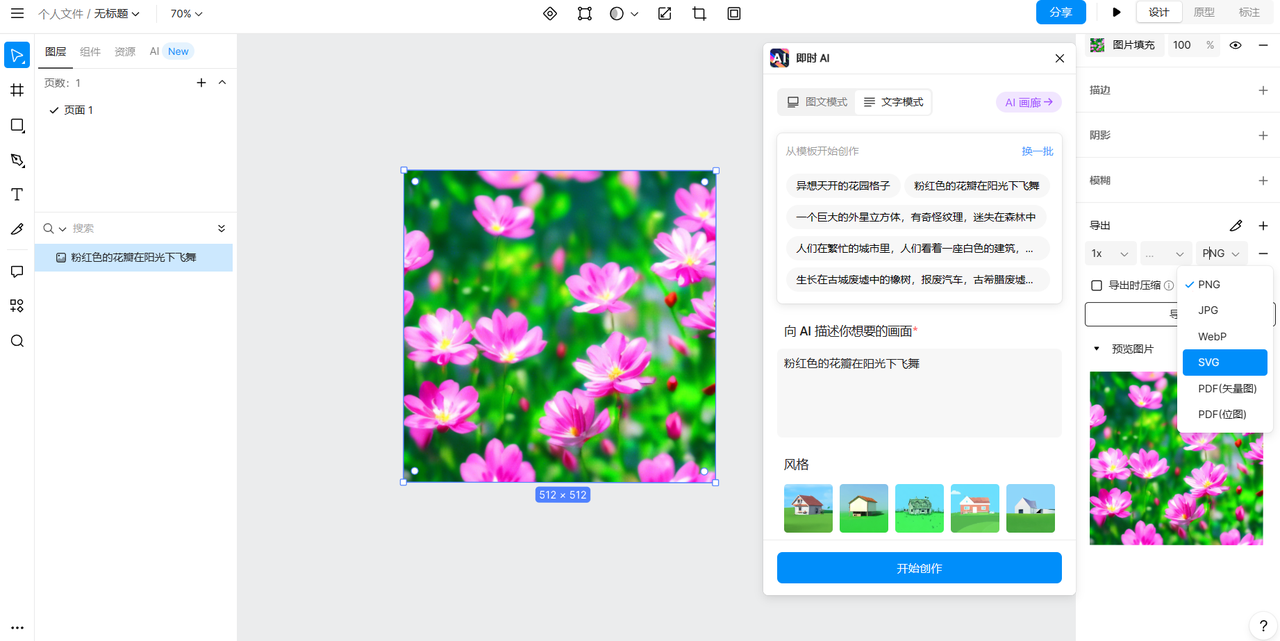
借助 AI 工具,使用文字描述绘制矢量图,不仅生成速度快还支持二次修改——即时 AI
3、总结
以上便是关于「矢量图怎么做」的全部内容,下面为大家总结一下:关于矢量图制作,本文提供了 2 种制作方法,分别借助「即时设计」和「即时 AI」这 2 款设计软件完成。如果已经有了图片内容,只需要完成格式准换,那么推荐使用即时设计;如果需要从头开始制作矢量图,更推荐使用即时 AI,借助 AI 工具,使用文字描述一键绘制矢量图,不仅绘制速度快而且图片效果支持二次编辑。
